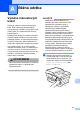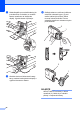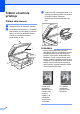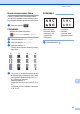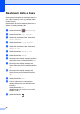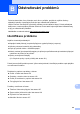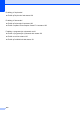Basic User's Guide
Table Of Contents
- Základní příručka uživatele MFC-J6520DW MFC-J6720DW
- Příručky uživatele a kde je hledat?
- Obsah
- 1 Obecné informace
- Používání dokumentace
- Přístup k nástrojům Brother (Windows® 8)
- Přístup k Podrobné příručce uživatele a Příručce uživatele programů a síťových aplikací
- Pokyny pro přístup k příručkám pro pokročilé funkce
- Přístup k podpoře společnosti Brother (Windows®)
- Přístup k podpoře společnosti Brother (Macintosh)
- Přehled ovládacího panelu
- Nastavení zástupce
- Nastavení hlasitosti
- Dotykový displej LCD
- 2 Vkládání papíru
- Vkládání papíru a dalších tiskových médií
- Vkládání papíru do zásobníku papíru #1
- Vkládání papíru do zásobníku papíru #2 (MFC-J6720DW)
- Vkládání papíru do slotu pro ruční podávání
- Nepotisknutelná oblast
- Nastavení papíru
- Přijatelný papír a další tisková média
- 3 Vkládání dokumentů
- 4 Odeslání faxu
- 5 Příjem faxu
- 6 Používání PC-FAX
- 7 Telefonická a externí zařízení
- 8 Vytáčení a ukládání čísel
- 9 Kopírování
- 10 Tisk fotografií z paměťové karty nebo jednotky USB Flash
- 11 Tisk z počítače
- 12 Skenování do počítače
- A Běžná údržba
- B Odstraňování problémů
- C Tabulky nastavení a funkcí
- D Technické údaje
- Rejstřík
- brother CZE
96
f Na dotykovém displeji se zobrazí dotaz,
zda je kvalita tisku v pořádku.
Proveďte jeden z následujících postupů:
Jsou-li všechny čáry jasné a
viditelné, stisknutím tlačítka Ano
dokončete kontrolu kvality tisku a
přejděte ke kroku j.
Pokud některé krátké čáry chybí, jak
je zobrazeno na obrázku níže,
stiskněte tlačítko Ne.
g Na dotykovém displeji se zobrazí dotaz,
zda je v pořádku kvalita tisku černé a
pak tří barev.
Stiskněte tlačítko Ano nebo Ne.
h Na dotykovém displeji se zobrazí dotaz,
zda chcete zahájit čištění.
Stiskněte tlačítko OK.
Přístroj začne čistit tiskovou hlavu.
i Po dokončení čištění stiskněte tlačítko
OK.
Přístroj vytiskne znovu kontrolní vzorek
kvality tisku. Vraťte se ke kroku e.
j Stiskněte tlačítko .
Pokud se kvalita tisku nezlepší ani po pěti
čištěních tiskové hlavy, zkuste pro každou
z problémových barev nainstalovat novou
náhradní inkoustovou kazetu Brother
Innobella™. Zkuste tiskovou hlavu vyčistit
maximálně pětkrát za sebou. Pokud se tisk
nezlepší, kontaktujte službu pro zákazníky
společnosti Brother nebo nejbližšího
prodejce Brother.
DŮLEŽITÉ
NEDOTÝKEJTE se tiskové hlavy. Pokud
byste se tiskové hlavy dotkli, mohlo by
dojít k trvalému poškození a ztrátě záruky
na tiskovou hlavu.
POZNÁMKA
Když je tryska tiskové hlavy ucpaná,
vypadá vytištěný vzorek následovně.
A4, Letter a Executive
A3, Ledger, Legal, Folio, A5, A6, obálky,
Fotografie (10 × 15 cm),
Fotografie L (89 × 127 mm),
Fotografie 2L (13 × 18 cm) a štítek
(127 × 203 mm)
Po vyčištění trysky tiskové hlavy
vodorovné čáry zmizí.
V pořádku Špatné